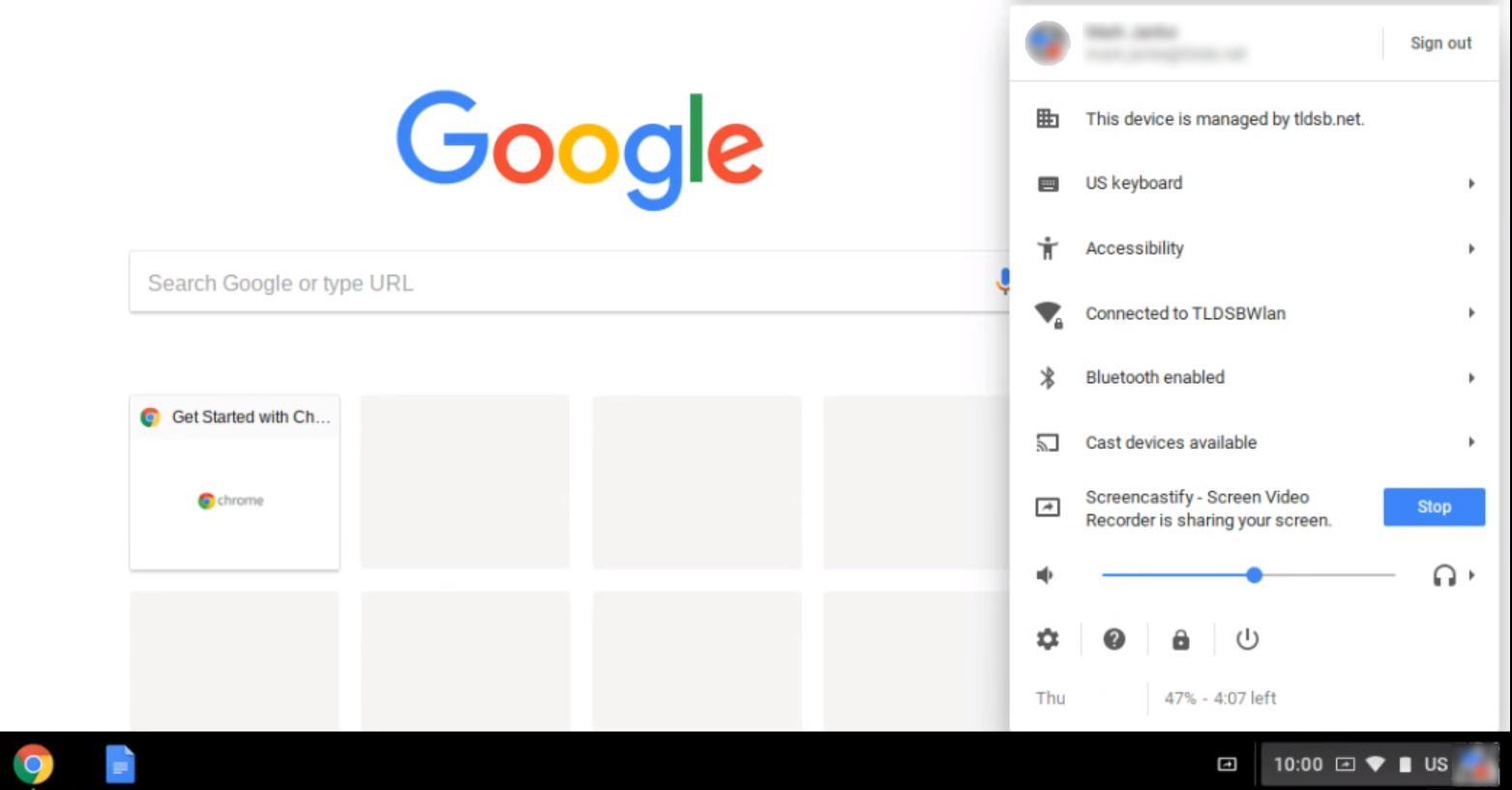Как отключить клавиатуру на Chromebook
Chromebook — это не обычный ноутбук. Основная идея, лежащая в основе функций и дизайна Chromebook, заключается в том, что доступ к Интернету важнее самого компьютера.
Имея это в виду, вполне логично, что Chromebook не так мощен, как настольные компьютеры или традиционные ноутбуки. Однако у них есть некоторые особенности, позволяющие совершать интересные вещи. Вы можете установить программное обеспечение, которое сделает конфигурацию вашего Chromebook похожей на ноутбук.
Программы для Windows, мобильные приложения, игры - ВСЁ БЕСПЛАТНО, в нашем закрытом телеграмм канале - Подписывайтесь:)
В целом Chromebook спроектирован так, чтобы быть чрезвычайно удобным для пользователя. Разобраться в том, как это работает, каждый может всего за пару минут. Однако есть некоторые функции, которые многим пользователям сложно обойти.
Например, вам может быть сложно понять, как отключить функцию экранной клавиатуры. Именно этому и будет посвящена данная статья.
Отключение экранной клавиатуры
Неудивительно, что Chromebook оснащен сенсорным экраном. Экранная клавиатура может мешать работе некоторых функций, поэтому вот что вам нужно сделать, чтобы отключить ее.
- Войдите в систему и откройте меню Chromebook. Либо щелкните область состояния, расположенную в правом нижнем углу экрана, либо нажмите Альт + Шифт + С.

- Проверьте, есть ли у вас Доступность функция в меню Chromebook.
В случае, если у вас нет Доступность функция, отображаемая в вашем меню, выполните следующие действия, чтобы включить ее, прежде чем продолжить:
- Нажмите на Настройки в левом нижнем углу меню Chromebook.
- Теперь, в Настройки для вашей учетной записи Chromebook нажмите на три горизонтальные линии, расположенные в верхнем левом углу экрана.
- Найдите и выберите Передовой вариант из отображаемого раскрывающегося меню.

- В раскрывающемся меню выберите Доступность.
- Переключить Всегда показывать параметры доступности в системном меню. возможность На.

- Доступность Теперь эта опция должна отображаться в системном меню Chromebook.
Теперь продолжим отключение экранной клавиатуры.
- Нажмите на Доступность и выберите Управление функциями доступности вариант.
- Прокрутите вниз и найдите Клавиатура раздел.
- Переключить Включить экранную клавиатуру возможность Выключенный.

После того, как вы выполнили последний шаг, ваша клавиатура больше не будет отображаться на экране, когда вы печатаете.
Часто задаваемые вопросы
Можете ли вы использовать приложения Windows на Chromebook?
Короткий ответ – «да», но все не совсем просто.
Вы можете просто загрузить и установить приложение для Android под названием CrossOver. Приложение CrossOver служит эмулятором Windows, позволяя вам использовать и загружать из него приложения Windows.
Однако, поскольку Chromebook не предназначен для этого, некоторые приложения могут давать сбой или вообще не запускаться. Если вам нужны приложения Windows для работы или развлечений, вы можете ожидать некоторого раздражения. Вероятно, технология будет улучшена в будущих версиях.
Какие приложения поддерживает Chromebook?
Chromebook позволяет пользователям устанавливать множество различных приложений, которые упрощают их работу. Цель — сделать его похожим на опыт использования компьютера или обычного ноутбука.
Программы для Windows, мобильные приложения, игры - ВСЁ БЕСПЛАТНО, в нашем закрытом телеграмм канале - Подписывайтесь:)
Изначально Chromebook был разработан и оптимизирован только для приложений, разработанных Google, таких как Gmail, Календарь Google, Google Диск и т. д. Однако это ограничивает пользователей с точки зрения их творчества и работы, которую они могут выполнять на устройстве, поэтому Google нужно было работать над своей системой Chromebook.
Им пришлось разрешить установку на это устройство приложений с разных платформ. Сегодня пользователи Chromebook могут не только устанавливать и использовать программы Google, но также использовать приложения для Android.
Имея это в виду, вам нужно зайти в Google Play Store, чтобы найти нужные вам приложения. Иногда это создает уникальный набор проблем. Например, операционная система Chromebook не поддерживает пакет Microsoft Office, поэтому вы не сможете использовать некоторые привычные вам программы, такие как Microsoft Word, Adobe Photoshop и т. д. Но вы можете найти хороший Android приложения, которые могут служить заменой.
К сожалению, не все ноутбуки Chromebook поддерживают приложения Android. Помните об этом, отправляясь за покупками, особенно если вы думаете о покупке подержанного Chromebook.
Можете ли вы временно отключить физическую клавиатуру на Chromebook?
Согласно исследованиям, это невозможно без отключения кабеля клавиатуры. Если вы не хотите аннулировать гарантию и вам придется каждый раз разбирать Chromebook, оно того не стоит.
Настройте программное обеспечение Chromebook
Хотя Chromebook не такой мощный, как обычный ноутбук, он позволяет экспериментировать. Приложив немного усилий и терпения, вы сможете установить приложения, которые позволят вам использовать его практически для чего угодно. При необходимости экранную клавиатуру легко убрать.
Но суть вот в чем. Если вам нужен ноутбук для серьезной работы, Chromebook не должен быть вашим первым выбором – по крайней мере, его пока нет.